
Gigantyczna firma Google osiągnęła opracowywać dużą liczbę aplikacji i programów których celem jest zaspokojenie naszych potrzeb, które wraz z upływem czasu i nowym postępem technologicznym są coraz większe, aplikacje i usługi umożliwiające przechowywanie zdjęć, filmów i plików jak w przypadku Google Photos czy Google Drive, lub gdy trzeba wiedzieć swoją aktualną lokalizację lub lokalizację określonej witryny, możesz skorzystać ze słynnej aplikacji Mapy Google.
Do czego służą Mapy Google?
Mapy Google są najczęściej używanymi i wybieranymi przez wiele aplikacji mapowych, są w stanie podać lokalizację gdziekolwiek na świecie Zapewnia nam również przewijalne obrazy map, dzięki Google Maps możesz mieć zdjęcia w czasie rzeczywistym dowolnego obszaru za pomocą satelity, a nawet zdjęcia na poziomie ulicy dzięki innowacyjnej usłudze firmy Google Street View.
Możesz korzystać z Google Maps w dowolnym miejscu na komputerze, tablecie lub smartfonie, a także możesz udostępniać swoją aktualną lokalizację znajomym i rodzinie, aby zawsze byli informowani o tym, gdzie jesteś. W razie nagłej potrzeby.
Jeśli masz urządzenie niski koniec, Mapy Google mają również lżejszą wersję na smartfony, dzięki czemu zawsze możesz poznać swoją lokalizację
Jedną z funkcji, która wyróżnia Google Maps, jest to, że może pokazywać istniejące trasy, aby móc przenieść się w określone miejsce, podobnie jak aplikacja jest w stanie weź szacowany czas że zabierze Cię do celu w zależności od środka transportu, którym zamierzasz podróżować i dróg, które wybierzesz, podobnie jak aplikacja jest w stanie skierować Cię w przypadku, gdy przejeżdżasz przez jego tryb jazdy, który działa mniej więcej jak GPS.
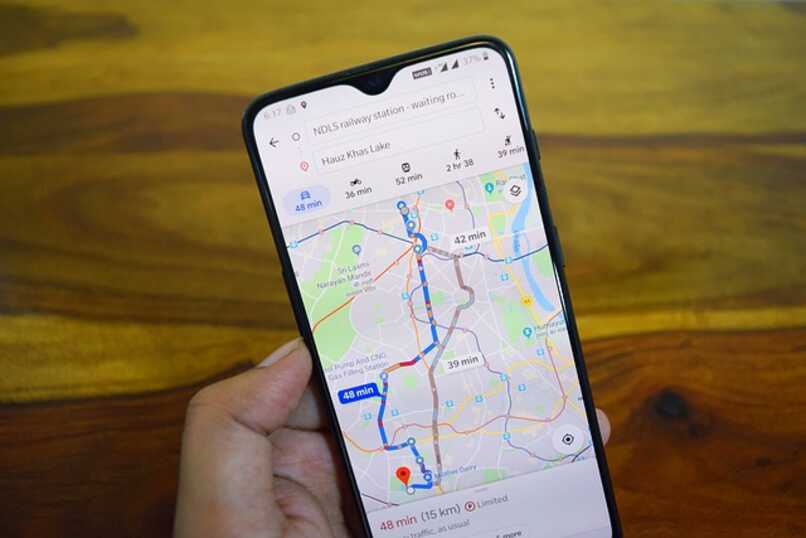
Kroki, aby aktywować „Tryb samochodowy” w Mapach Google
Tryb jazdy to jedna z funkcji, które Google Maps dostarcza nam w swoich nowych aktualizacjach, która pozwala uzyskać informacje droga lub ulica, na której się znajdujesz, stan ruchu, punkty zainteresowania i usługi w pobliżu Twojej lokalizacji, a wszystko to bez wybierania celu podróży lub bez otrzymywania żadnych wskazań, chyba że zdecydujesz się je aktywować.
Jeśli chcesz rozpocząć korzystanie z trybu samochodowego Google Maps, wykonaj następujące czynności, które Ci podamy, abyś mógł aktywować ten tryb:
- Najpierw musisz otworzyć aplikację Mapy Google, w tym celu musisz mieć go wcześniej pobrany na swój telefon, jeśli go nie masz, możesz go znaleźć w oficjalnym sklepie Sklep Google Playchociaż w większości urządzeń jest domyślnie pobierany.
- Po otwarciu przejdź do sekcji odkrywać znajduje się w lewym dolnym rogu aplikacji.
- Następnie naciśnij przycisk z napisem „IŚĆ” w prawym dolnym rogu strony
- Po wejściu w opcję IR pojawi się zakładka, w której będziesz musiał wybrać miejsce docelowe, aby mieć wskazówki, jak się tam dostać, jeśli chcesz uzyskać dostęp do trybu jazdy bez konieczności ustawiania celu, wybierz opcję „Zobacz dane o ruchu w Twojej okolicy”
- Następnie pojawi się okno Traffic w pobliżu z mapą i wskazówkami dotyczącymi drogi i ulic, na których się znajdujesz, naciśnij przycisk z napisem Rozpocznij nawigację w trybie samochodowym
- I gotowy! Ciesz się wrażeniami GPS, które tryb samochodowy Map Google oferuje w momencie, gdy idziesz za kierownicą.
Jak utworzyć skrót do trybu jazdy w Mapach Google?
Aby uniknąć w ten sposób całego procesu wyszukiwania, możesz po prostu utworzyć plik dostęp bezpośredni wchodząc na ekran główny telefonu i szukając opcji dodaj widżet na ekranie głównym, następnie poszukaj widżetu lub bezpośredniego dostępu do trybu jazdy aplikacji Google Maps i umieść go w wybranej sekcji, aby podczas korzystania z niego po prostu nacisnąć ikonę.

